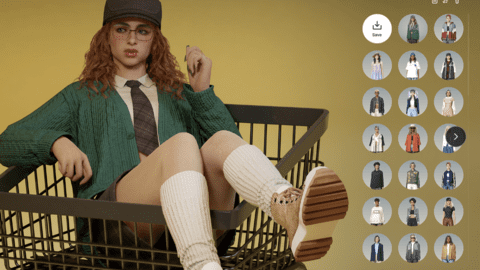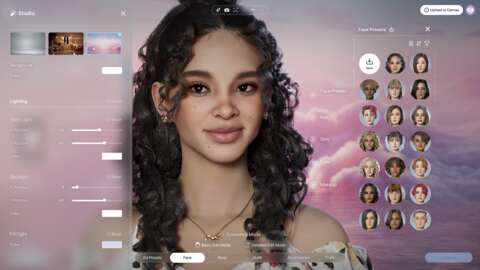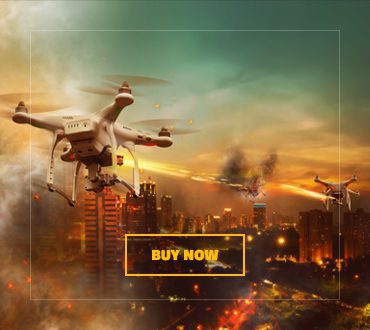Inzoi,有史以來第一次與《生活模擬人生》中的模擬人生競爭的第一次真正嘗試是在這裡,通過蒸汽的早期進入釋放,並且很自然,玩家會在遊戲中花費最初的幾個小時來創造自己的角色並在構建模式下弄亂,以查看他們可以組裝的類型的玩具屋。直到您準備好所有其他所有內容之前,都沒有意義。
對於那些渴望看到Inzoi所得到什麼的模擬人生球員,請警告Inzoi的構建模式有一些大怪癖,您需要在入門之前需要學習,否則您可能會在試圖使其更大的時候不小心將牆壁撕開。幸運的是,我們為您提供了我們的INZOI構建模式指南。
Inzoi的家居遊戲玩法與模擬人生有何不同
如果您是從Sims 4來到Inzoi,則可能會習慣於構建模式,其中一切都是上下文敏感的單擊。單擊對象將其拾取;單擊牆壁可讓您將其移動以擴展或收縮包含的房間。您只需單擊要操縱的內容,然後進行操作即可。 Inzoi的構建模式比這要復雜得多,這在很大程度上要歸功於它具有更多的自定義選項 – 但是與模擬人生有一些根本的差異,最初可能會絆倒您。
Inzoi的構建模式將是Sims粉絲熟悉的,但它具有幾個獨特的方面。
這些大差異中的第一個是您需要選擇正確的選擇模式。默認情況下,您的光標正在使用標準的“選擇工具”,該工具使您可以單擊並像沙發一樣操縱單個對象。當您處於模式時,移動牆壁只會移動牆壁 – 除了不再有牆壁外,牆壁所屬於的房間不會改變。如果您想更改房間的大小或使房屋更大,則需要選擇房間選擇工具,在UI頂部附近的構建模式選項欄上,即將在標準選擇工具的右邊找到。
它處於構建模式的那一部分中 – 您要處理家具,電器以及可能放入房屋的任何其他東西的部分 – 您會發現您需要記住的另一個怪癖。在Inzoi,您可以自定義家具 您可以自定義衣服,但是只有在將相關項目放置後,您才能這樣做。因此,例如,您可以從“構建菜單”中選擇一個您喜歡的沙發,將其放入家中,然後單擊它來自定義它的選項 – 然後向您提供一大堆紋理和顏色的選項,並且可以自己上傳自己的紋理圖像,或者在需要的情況下上載Inzoi的內置AI Imagin Image Image生成器來製作一個。如果您希望所有家具都被狗的照片覆蓋,可以做到這一點。
您最好習慣於在選擇工具和房間選擇工具之間交換,因為您會經常做。
事後自定義對冰箱等事物沒有任何問題,但是由於您可以將所有內容放置在構建模式下的工作方式相同,因此在某些事情上,這會成為問題。例如,如果您想添加一個樓梯,該樓梯將在一半上方旋轉180度,則必須先放置一個完整的直飛樓梯,然後再彎曲。由於這樣的樓梯的目的是為了節省樓梯所佔用的水平空間,以這種方式起作用,因為無論如何您都必須為完整的普通樓梯騰出空間。出現時,您必須鍛煉一點才能處理此問題。
一旦您了解了這兩個基本方面,大多數建築商就可以準備進入Inzoi。構建模式否則在很大程度上與SIMS的模式相似,但具有重新設計的UI。但是,如果我們忘了指出有關Inzoi的構建模式的另一個奇怪的事情,那我們將被解僱。
我的Zois居住的Ersatz公寓樓
當我建立我的第一個ZOI家族時,我將它們放在Dowon的一棟小公寓樓的一樓,您可以在上面看到 – 它有一個公共空間,在地下有一個健身房,其上方有三層居住空間。我的家人住在第一層的第一層,但我很快意識到我沒有鄰居,而且上層兩層沒有訪問點。
整個建築都屬於我的家人,我只需要建造新的樓梯才能到達那裡 – 我的工作空間比我想像的要多三倍,而我的小公寓在幾分鐘之內變成了一棟大房子。這是一個非常令人驚訝的發展,因為這不是像這樣的建築在現實生活中的運作方式,而且遊戲沒有試圖告訴我我可以做到這一點。當您開始感覺自己需要更多空間時,這是要記住的事情 – 您可能已經擁有它了。
Inzoi將於3月27日在Steam上以40美元的價格在Steam上推出。在遊戲正式啟動之前,玩家可以下載 Inzoi創意工作室 免費。通過22日,您可以通過在Twitch或遊戲的Steam Store頁面上觀看Inzoi流來解鎖訪問。從23日開始,Creative Studio將可以在Steam上下載而無需任何任務。